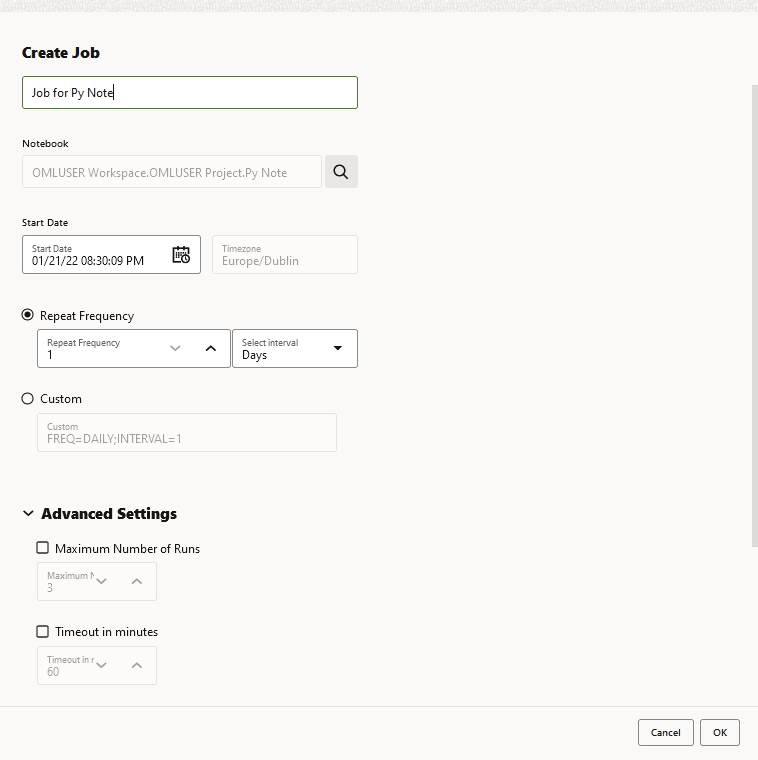11 Introducción a los trabajos
Los trabajos le permiten programar la ejecución de blocs de notas. En la página Trabajos, puede crear trabajos, duplicar trabajos, iniciar y parar trabajos, suprimir trabajos y supervisar el estado del trabajo visualizando logs de trabajos, que son blocs de notas de solo lectura.
- Acerca de los trabajos
La página Trabajos muestra todos los trabajos creados, junto con el nombre del trabajo, el bloc de notas, el propietario del trabajo, la última fecha de inicio, la siguiente fecha de ejecución, el estado y la programación. - Creación de trabajos para programar blocs de notas
Puede crear trabajos para programar el bloc de notas con la configuración de programación preferida. - Visualización de logs de trabajo
Puede ver los logs históricos de cualquier trabajo concreto en la interfaz del log de trabajo.
11.1 Acerca de los Trabajos
La página Trabajos muestra todos los trabajos creados, junto con el nombre del trabajo, el bloc de notas, el propietario del trabajo, la última fecha de inicio, la siguiente fecha de ejecución, el estado y la programación.
Figura 11-1 Trabajos
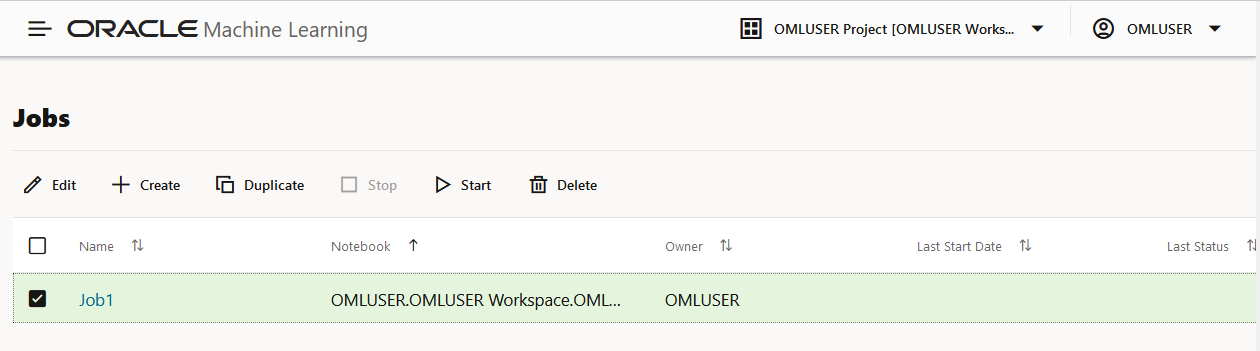
-
Editar trabajos: puede editar los metadatos de cualquier trabajo mostrado en la página Trabajos. Haga clic en Editar para editar el trabajo seleccionado.
-
Crear trabajos. Haga clic en Crear para crear un nuevo trabajo para programar el bloc de notas.
-
Trabajos duplicados: puede crear una copia de un trabajo existente que aparezca en la página Trabajos. Haga clic en Duplicar para realizar una copia del trabajo seleccionado.
-
Detener trabajos: haga clic en Detener para terminar un trabajo que se está ejecutando actualmente.
- Iniciar trabajos: el botón Iniciar solo está activado para trabajos que tienen el estado Programado. Haga clic en Iniciar para iniciar un trabajo planificado. La opción Iniciar no se aplica a las siguientes condiciones:
- Los trabajos que ya han completado su ejecución programada no se pueden reiniciar.
- Los trabajos que han fallado más que el número permitido de veces y que actualmente tienen el estado Rechazado no se pueden reiniciar.
-
Suprimir trabajos: haga clic en Suprimir para suprimir cualquier trabajo que aparezca en la página Trabajos.
Tema principal: Introducción a los trabajos
11.2 Creación de trabajos para programar blocs de notas
Puede crear trabajos para programar el bloc de notas con la configuración de programación preferida.
Tema principal: Introducción a los trabajos
11.3 Ver logs de trabajo
Puede ver los logs históricos de cualquier trabajo concreto en la interfaz del log de trabajos.
- Para ver el historial de un trabajo, selecciónelo y haga clic en
 .
. - Para suprimir un log de trabajo concreto, selecciónelo y haga clic en
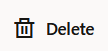 .
.
Tema principal: Introducción a los trabajos